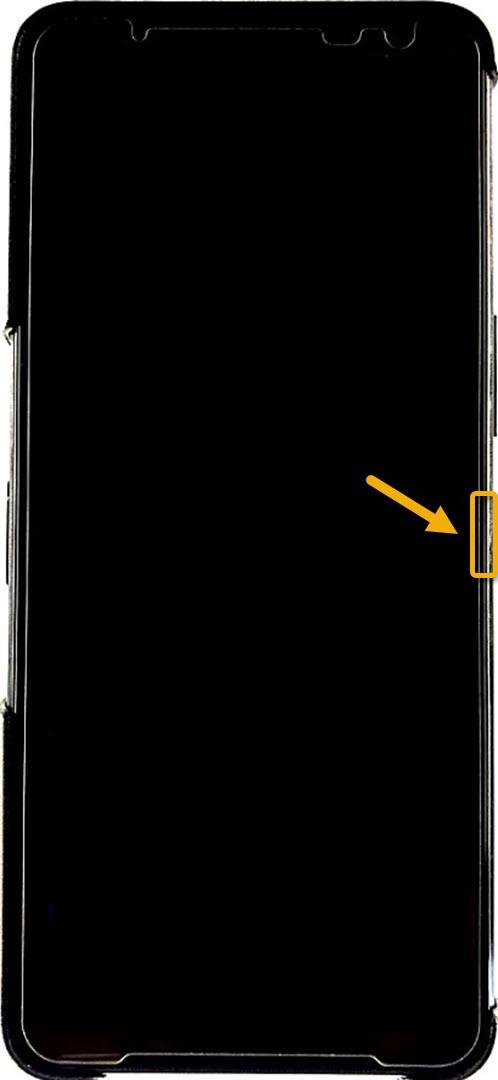앱을 설치 한 후 문제가 발생하면 안전 모드에서 ROG Phone 3을 시작해야합니다. 이 모드에서 전화기가 시작되면 기본 앱만 실행되어 문제를 쉽게 해결할 수 있습니다. 전원 버튼에서이 모드에 액세스 할 수 있습니다.
Asus ROG Phone 3은 지난 7 월 처음 출시 된 플래그십 모델 게임 장치입니다. 에어 트리거, X 모드, 바이 패스 충전 및 144Hz 새로 고침 빈도와 같은 경쟁에서 눈에 띄는 몇 가지 뛰어난 기능이 있습니다. 내부에는 Snapdragon 865+ 칩, 16GB RAM, 512GB 저장 용량 및 대형 6000mAh 배터리가 있습니다.
Asus ROG Phone 3에서 안전 모드로 들어가기
휴대 전화에 앱을 설치 한 후 화면 정지, 배터리 소모 또는 지연과 같은 특정 문제가 발생하면이 모드에서 휴대 전화를 시작하여 앱이 문제를 일으키는 지 확인할 수 있습니다. 여기에서는 기본 앱만 실행할 수 있으며 다운로드 한 모든 앱이 비활성화됩니다. 이 모드에서 문제가 발생하지 않는 경우 다운로드 한 앱이 원인 일 가능성이 큽니다.
Asus를 안전 모드로 시작하는 방법?
Asus ROG Phone에서 안전 모드에 액세스하는 것은 매우 쉽습니다. 다음 단계를 따르십시오.
Asus ROG Phone 안전 모드
- 전원 버튼을 몇 초 동안 길게 누릅니다.
휴대 전화 오른쪽에 있습니다.
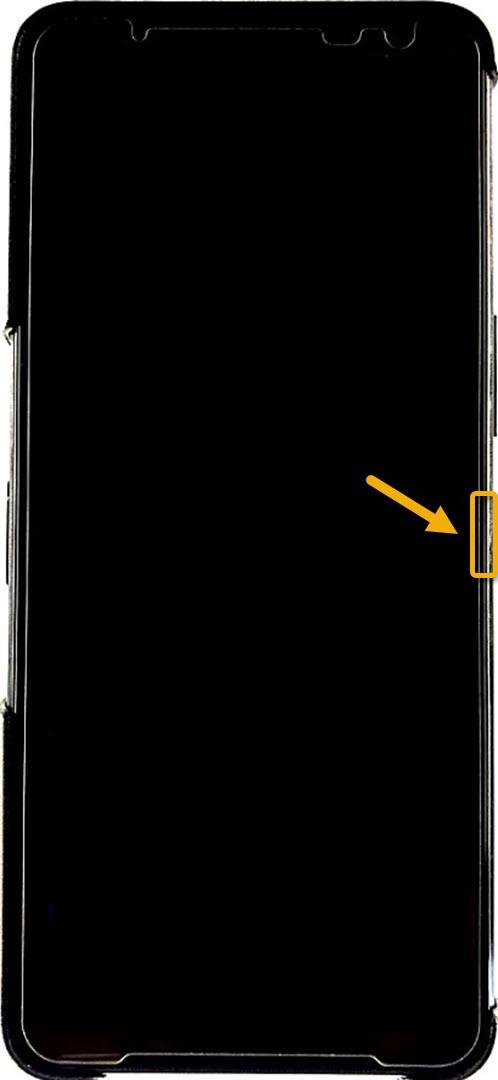
- 전원 끄기를 몇 초 동안 길게 누릅니다.
그러면 안전 모드로 재부팅 창이 나타납니다.

- 확인을 누릅니다.
Asus ROG 전화가 안전 모드로 다시 시작됩니다.

단계를 올바르게 수행했는지 확인하려면 전화기의 왼쪽 하단에 “안전 모드”표시기가 있는지 확인할 수 있습니다.
 이제 휴대 전화가 안전 모드에 있습니다.
이제 휴대 전화가 안전 모드에 있습니다.
ROG 휴대폰에 안전 모드가 표시되는 이유?
전화를 다시 시작하면이 모드에서 벗어날 수 있습니다.
- 전원 버튼을 몇 초 동안 길게 누릅니다. 휴대 전화 오른쪽에 있습니다.
- 다시 시작을 탭합니다. 휴대 전화가 정상적으로 시작됩니다.
위에 나열된 단계를 수행하면 안전 모드에서 ROG Phone 3을 성공적으로 시작합니다.
더 많은 문제 해결 비디오를 보려면 androidhow Youtube 채널을 방문하십시오.
또한 읽으십시오:
- ROG Phone 3 소프트 리셋 방법